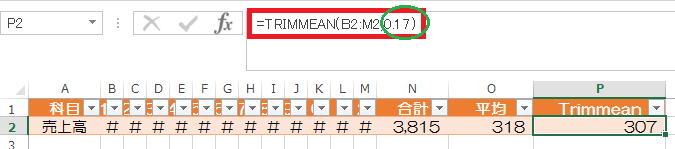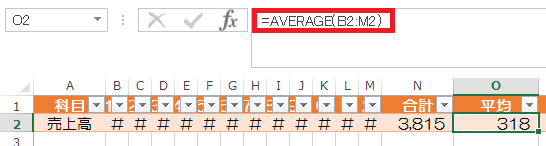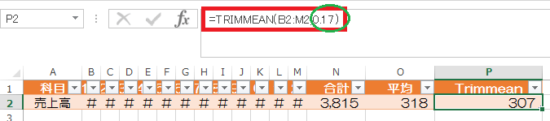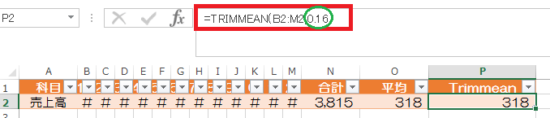この記事には広告を含む場合があります。
記事内で紹介する商品を購入することで、当サイトに売り上げの一部が還元されることがあります。
季節ごとに売上高に増減があるような事業で、特に売上高が高い月がある場合、単純に年間の売上高の平均値で業績予測を立ててしまうと予測値と実績値の乖離が大きくなってしまうケースがあります。
このような場合、ExcelのTRIMMEAN関数を使うと、売上高が高い月を除いて平均値を算出してくれるので便利です。
参考
参考 Support Office;TRIMMEAN関数
目次 表示
TRIMMEAN関数
TRIMMEAN関数の記述方法
TRIMMEAN関数は次のように記述します。
『=TRIMMEAN(配列,割合)』
割合は、平均値を算出するときに計算値に含まないデータの個数を割合で記載します。
(Support Office;TRIMMEAN関数より)
割合 必ず指定します。 計算から排除するデータの割合を小数で指定します。 たとえば、全体で 20 個のデータを含む対象に対して割合に 0.2 を指定した場合、20×0.2 = 4 となり、上限から 2 個、下限から 2 個の合計 4 個のデータが排除されることになります。
例えば、12ヶ月のうち、一番高い売上高と一番低い売上高の2か月分を除く場合は、2ヶ月÷12ヶ月の「0.166・・・」より多い割合を記述します。
TRIMMEAN関数使用例
次のような月次比較表を用意しました。12月に売上高が多くなり、1月にはその反動で売上高が少なくなります。
AMERAGE関数で平均を算出すると
この月次比較表でAVERAGE関数を使用して売上高の12ヶ月の平均値を算出すると下の画像のとおり「318」となります。(以下、小数点以下の端数処理はしていません。)
TRIMMEAN関数で1月と12月を除いて平均を算出すると
同じ月次比較表でTRIMMEAN関数を使って、1月と12月の売上高を除いて平均値を算出すると下の画像のとおり「307」となります。
12ヶ月のうち売上高の一番多い月と一番少ない月を平均値の計算から除くため、割合は「0.17」としました。(上の画像の緑色の丸印)
※ 割合を0.16とすると
ちなみに、割合を0.16と記述すると下の画像のように12ヶ月の平均値と変わらない数値となりました。
まとめ
TRIMMEAN関数は、配列に極端に多い数値や少ない数値がある場合には有効に利用できる関数ですが、実務的にはあまり使う機会はありません。
上記のように毎年、12月と1月に売上高の数値が極端に異なってしまうようなケースでは有効に利用できるかと思います。
■□◆◇ 編集後記 ◇◆□■
今日は、お茶の水へ。暖かく気持ちの良い季候です。ちょっと日差しが強かったですが・・・。